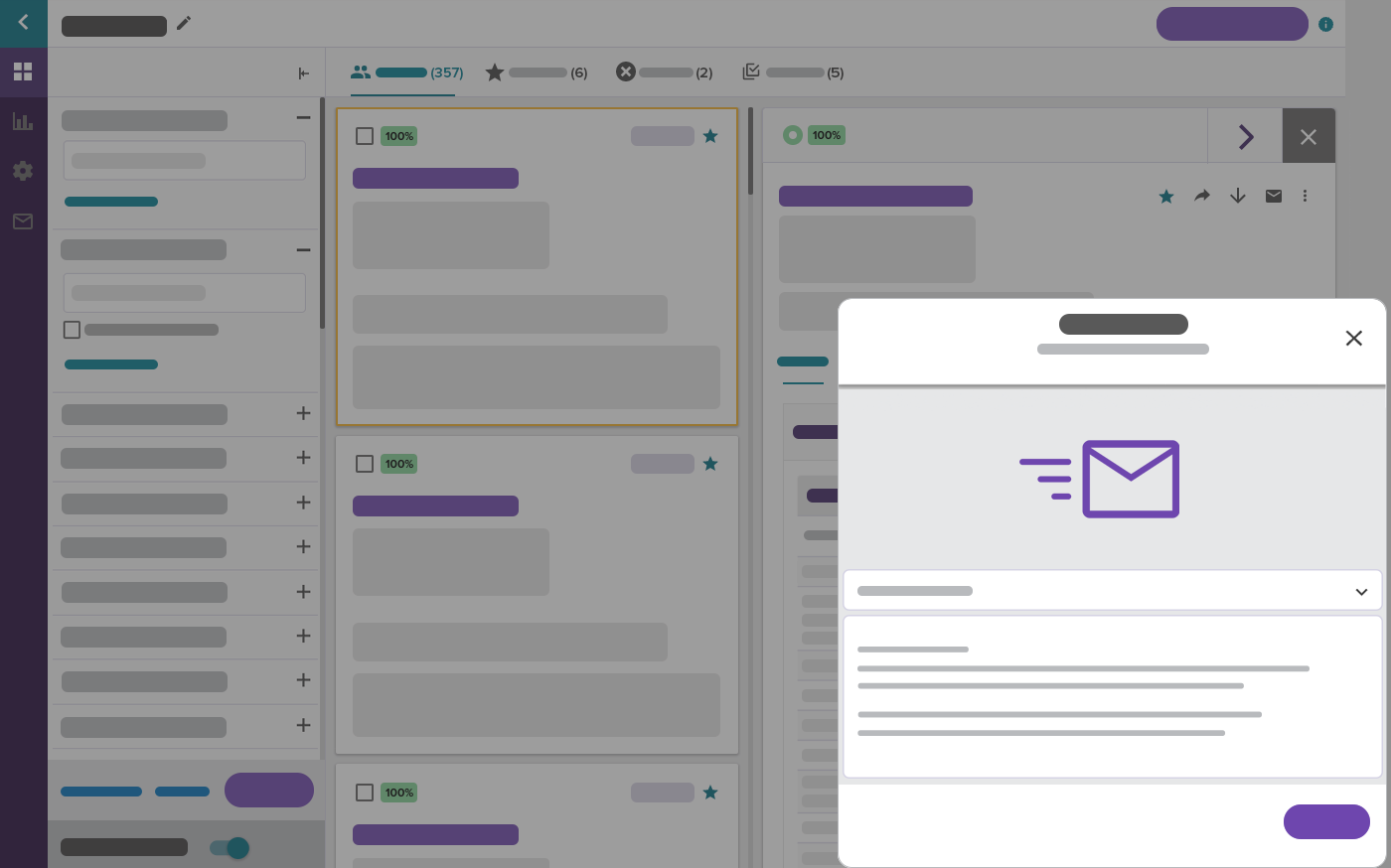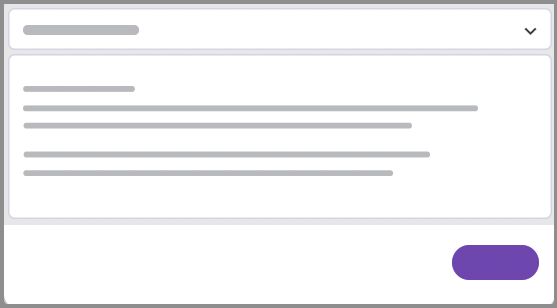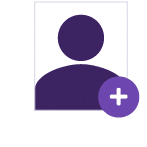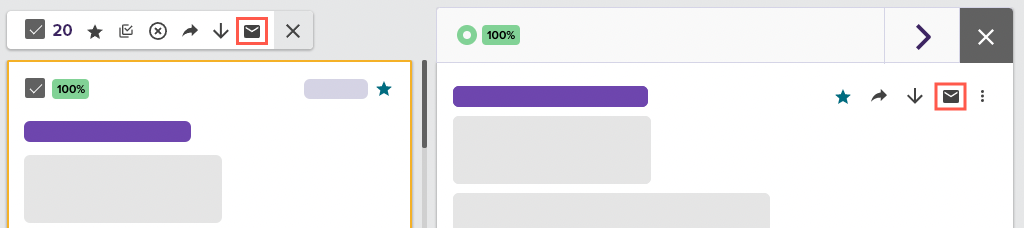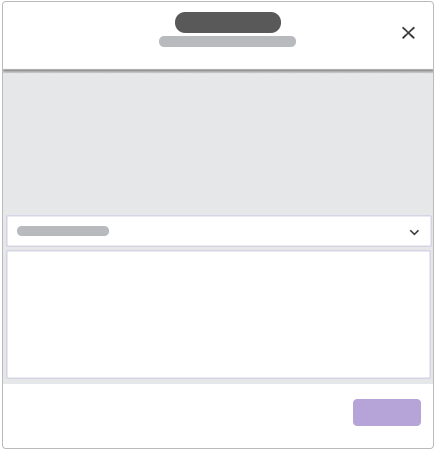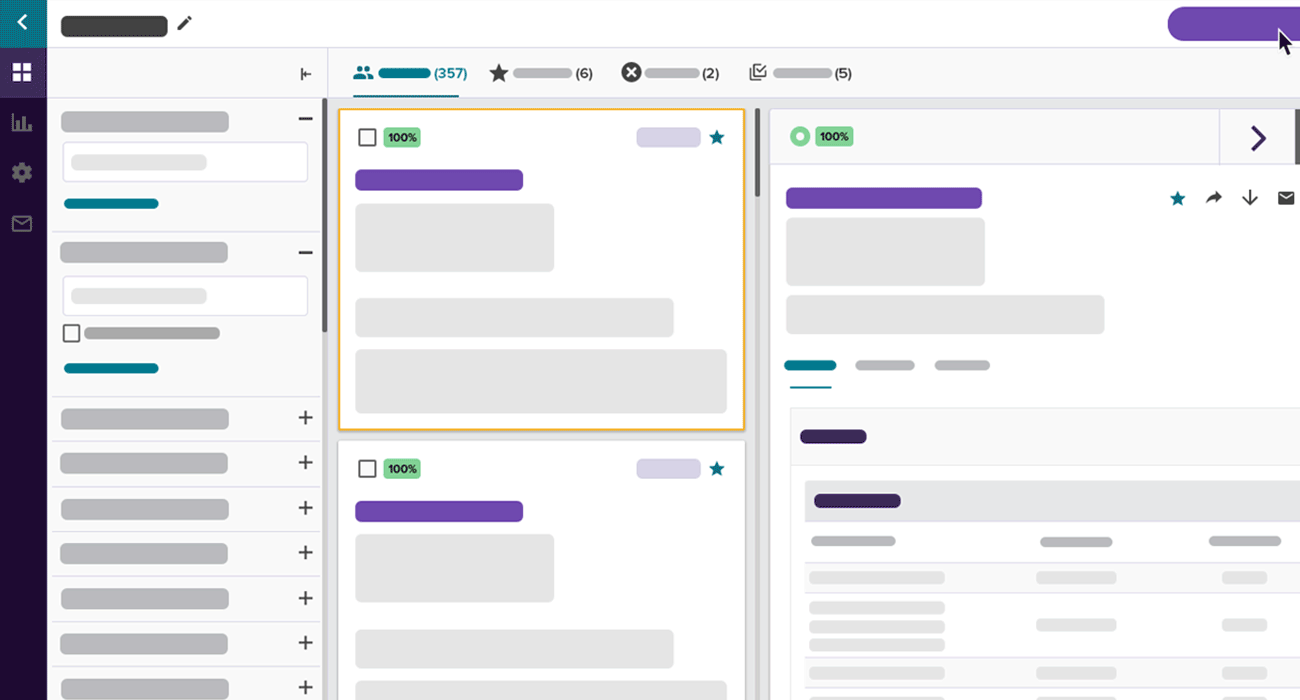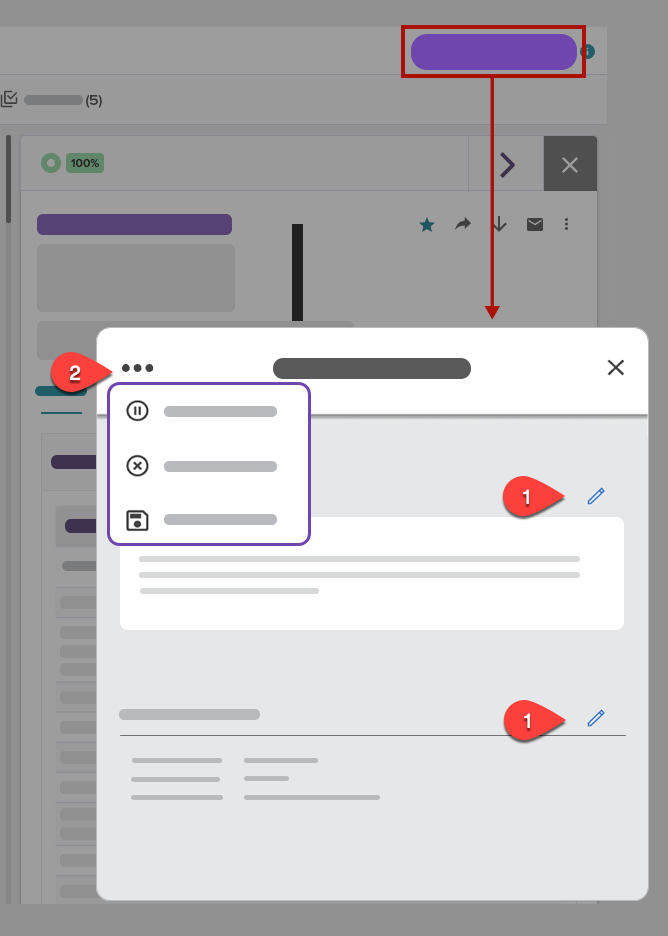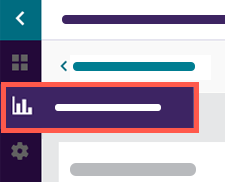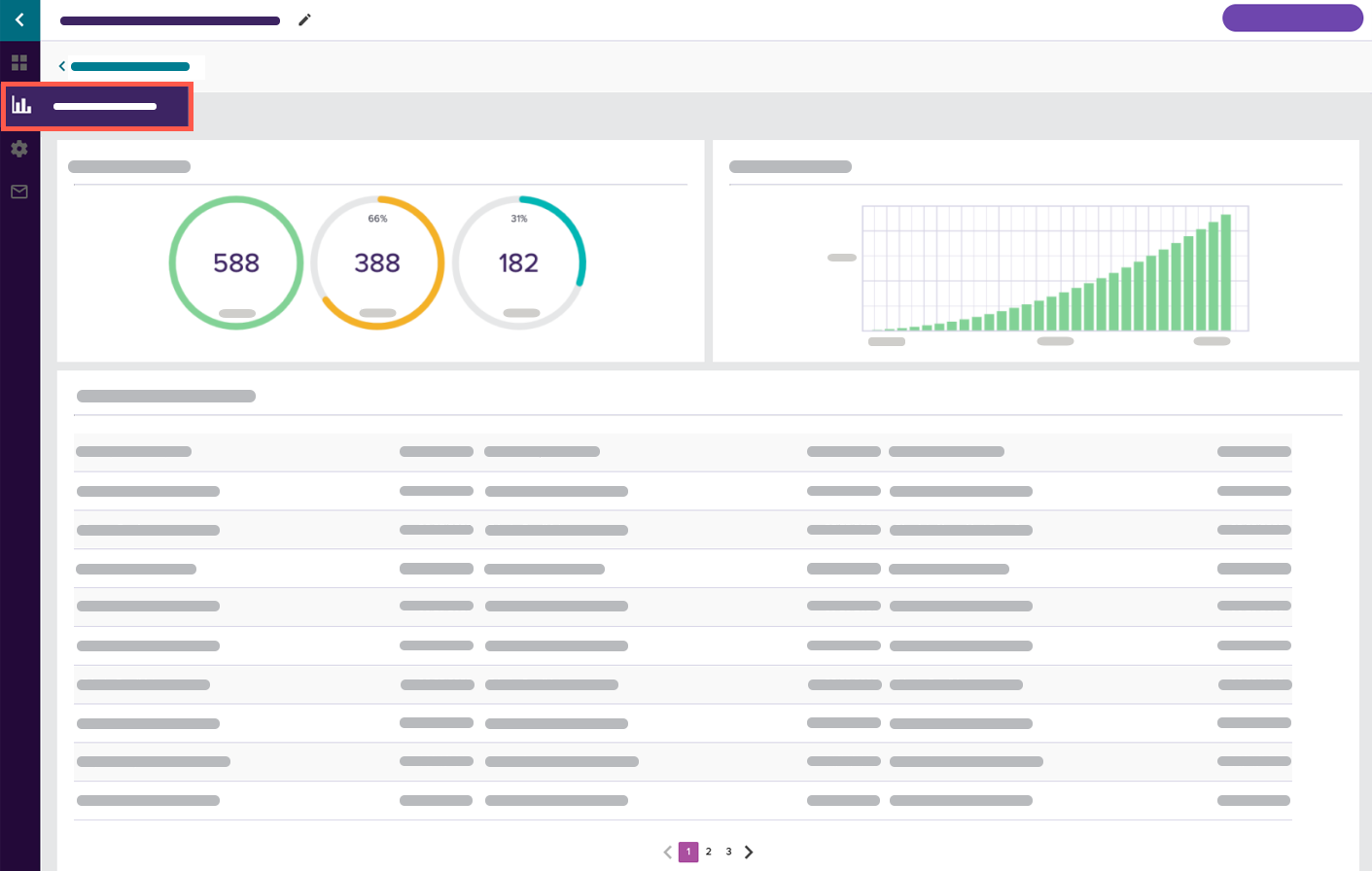E-mail senden
Sobald Sie interessante Kandidaten gefunden haben, ist es Zeit, ein Gespräch zu beginnen. Sie können eine Direktnachricht an bis zu 40 Kandidaten gleichzeitig senden oder eine Nachrichtenkampagne einrichten, um die Zustellung einer festgelegten Anzahl von Nachrichten über einen bestimmten Zeitraum zu automatisieren. Sehen Sie sich zunächst einige Grundlagen dazu an und klicken Sie dann auf die Registerkarten unten, um alle Details zu Direktnachrichten und Kampagnen anzuzeigen.
Grundlagen zu E-mails an Kandidaten
Das Nachrichtenfenster ist aus Gründen der Effizienz optimiert – es ist nicht erforderlich, Text zu formatieren oder mehrere Felder auszufüllen. Geben Sie einfach Ihre Nachricht ein, fügen Sie dann einen Call-to-Action und einen Link zu Ihrer Stellenausschreibung hinzu, die für Ihre Empfänger mit einem Hyperlink versehen wird.
-
Antworten werden an Ihr Message Center gesendet, auf das Sie oben rechts auf dem Bildschirm zugreifen können.
-
Wenn sich ein Kandidat über Ihre Nachricht auf eine Stelle bewirbt, wird er Ihrer Kandidatenseite hinzugefügt, die Sie in der oberen Navigation anzeigen können.
Klicken Sie auf die Registerkarten unten, um mehr über Ihre Möglichkeiten für das Kontaktieren von Kandidaten zu erfahren.
Wenn Sie Kandidaten eine E-mail senden möchten, befolgen Sie diese Schritte:
- Klicken Sie im Profil des Kandidaten (oder über das Menü für Gruppenoptionen) auf das E-Mail-Symbol, um ein Nachrichtenfenster zu öffnen. Ganz oben werden Ihre(n) Empfänger aufgelistet.
- Erstellen Sie Ihre Nachricht mithilfe einer Nachrichtenvorlage oder geben Sie Ihre eigene in das offene Textfeld ein. Fügen Sie unbedingt einen Call-to-Action und einen Link zur Stellenausschreibung ein.
- Klicken Sie auf Senden, um Ihre Nachricht zu übermitteln.
Wenn Sie Ihre Nachrichten automatisieren möchten, um Zeit zu sparen, geht dies ganz einfach.
Klicken Sie oben rechts auf dem Bildschirm auf E-mail-Kampagne erstellen.
- Erstellen Sie Ihre Nachricht mithilfe einer Nachrichtenvorlage oder geben Sie Ihre eigene in das offene Textfeld ein. Fügen Sie unbedingt einen Call-to-Action und einen Link zur Stellenausschreibung ein.
- Wählen Sie Ihre Kampagneneinstellungen. Legen Sie das Ablaufdatum, die Mindestanzahl an täglichen Versendungen und alle Kandidatenausschlüsse fest, die Sie vornehmen möchten.
- Sehen Sie sich Ihre Kampagnendetails in der Vorschau an und klicken Sie dann auf Kampagne starten, um sie zu starten. Ihre Favoriten erhalten Ihre Kampagne zuerst und Ihre übersprungenen oder blockierten Kandidaten erhalten keine Nachrichten.
Hinweis: Wenn Sie Nachrichtenvorlagen gespeichert haben, können Sie eine aus dem Dropdown-Menü auswählen. Nachdem Ihre Nachricht gesendet wurde, werden Sie aufgefordert, sie als Vorlage zu speichern. Monster empfiehlt Ihnen dringend, dies zu tun. Dies spart viel Zeit, da Sie jede gespeicherte Vorlage als Ausgangspunkt für eine neue Nachricht verwenden können.
Sie werden feststellen, dass sich die Schaltfläche „E-mail-Kampagne erstellen“ auf Ihrer Suchergebnisseite während der Ausführung in „Kampagne verwalten“ ändert. Um Details zu ändern oder abzubrechen, klicken Sie darauf, um das Fenster „Kampagne verwalten“ zu öffnen. Sie können folgende Maßnahmen ergreifen:
- Klicken Sie auf die Bearbeitungssymbole neben Ihren Nachrichten- und Kampagneneinstellungen, wenn Sie Anpassungen vornehmen möchten.
- Öffnen Sie die Optionen oben links, um diese Kampagne zu pausieren, abzubrechen oder als Vorlage zu speichern.
Überprüfen Sie die Kampagnenperformance
Klicken Sie im linken Menü auf das Diagrammsymbol, um die Performance Ihrer Kampagne anzuzeigen.
Hier sehen Sie die Gesamtzahl der gesendeten und geöffneten Nachrichten und Klicks. Sie erhalten außerdem eine Liste der Kandidaten, die Ihre Nachrichten erhalten haben.
Wir empfehlen, die Performance im Auge zu behalten und Anpassungen an Ihren Nachrichten- und Suchparametern vorzunehmen, um die Ergebnisse im Laufe der Zeit zu verbessern.